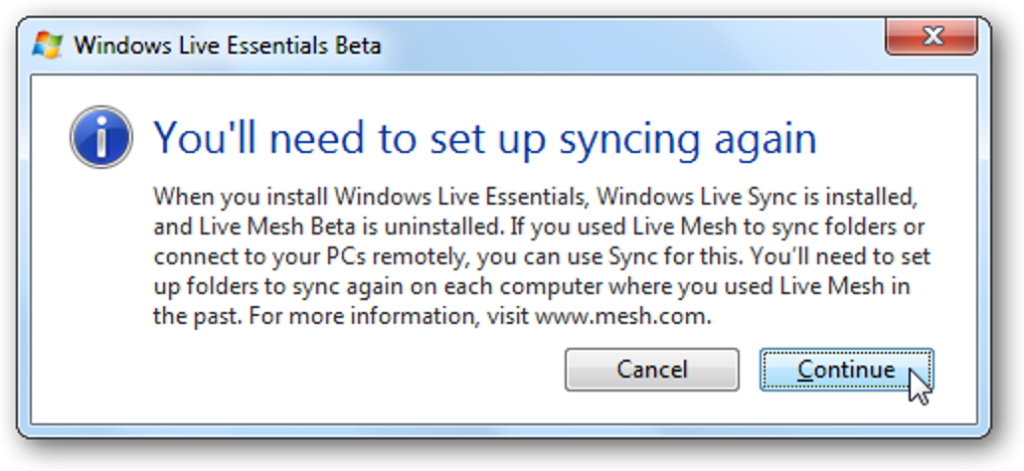
Czy chcesz, aby Twoje pliki i ustawienia programów były synchronizowane między komputerami? Oto nasz przegląd nowej wersji beta usługi Windows Live Sync, która pomaga przechowywać ważne pliki wszędzie tam, gdzie ich potrzebujesz.
Jedną z najnowszych i najbardziej ekscytujących funkcji nowego pakietu Windows Live Essentials w wersji beta jest Windows Live Sync. Nowa wersja Live Sync łączy funkcje zarówno ze starej Live Sync, która synchronizowała foldery między poszczególnymi komputerami, jak i Live Mesh, która synchronizowała foldery z pulpitem online oraz innymi komputerami. Nowa funkcja Live Sync umożliwia synchronizację folderów i ustawień programów między komputerami oraz zdalne łączenie się ze zsynchronizowanymi komputerami. Umożliwia także synchronizację folderów z usługą SkyDrive, dzięki czemu można uzyskać dostęp do plików z dowolnego miejsca. Przyjrzymy się funkcjom i sposobom konfiguracji na swoich komputerach.
Uwaga: nowa wersja beta programu Windows Live Essentials działa tylko w systemach Windows 7 i Vista. Ponadto Live Sync jest obecnie w wersji beta, więc używaj jej tylko wtedy, gdy nie masz nic przeciwko korzystaniu z oprogramowania w wersji beta.
Pierwsze kroki
Pobierz instalator Windows Live Essentials Beta (link poniżej) i skonfiguruj jak zwykle, jeśli jeszcze tego nie zrobiłeś. Jeśli masz już zainstalowany Live Mesh na swoim komputerze, zostaniesz poproszony o odinstalowanie Mesh, a zamiast tego zostanie zainstalowany Live Sync. Możesz zanotować, które foldery synchronizowałeś wcześniej z Live Mesh, ponieważ będziesz musiał je ponownie skonfigurować po zainstalowaniu Sync. Kliknij Kontyntynuj aby kontynuować instalację.
Podczas instalowania Live Essentials Beta upewnij się, że wybrałeś instalację Sync. Kliknij zainstalować po wybraniu komponentów, które chcesz zainstalować.
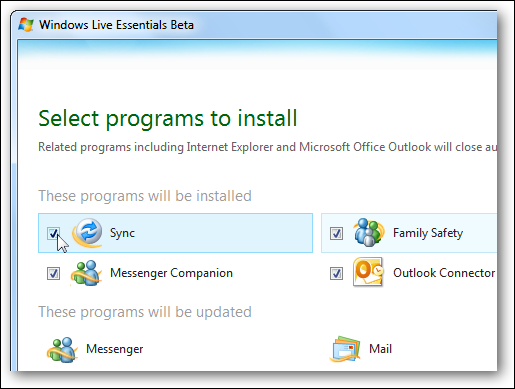
Instalator pobierze i zainstaluje lub zaktualizuje Twoje aplikacje w zależności od Twoich ustawień. Jeśli wcześniej zainstalowałeś Mesh, zauważysz powiadomienie, gdy zostanie odinstalowane podczas instalacji.
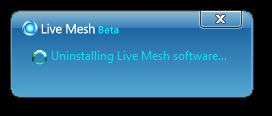
Po zakończeniu instalacji może być konieczne ponowne uruchomienie komputera przed użyciem Live Sync. Upewnij się, że zainstalowałeś Essentials na wszystkich komputerach, które chcesz zsynchronizować!
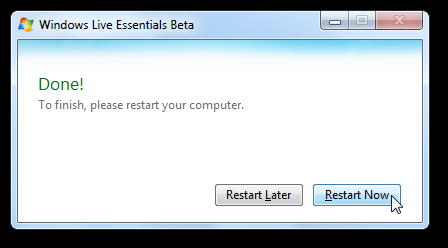
Po ponownym uruchomieniu komputera możesz spróbować uruchomić synchronizację. O dziwo, konfiguracja Live Essentials nie nie odinstaluj poprzednie wersje Live Sync, więc jeśli masz zainstalowaną starszą wersję, musisz ją najpierw odinstalować.
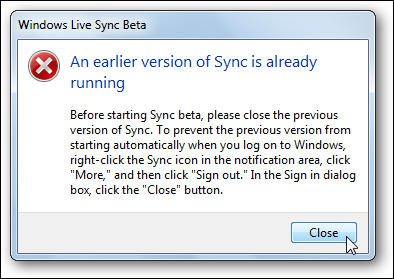
Otwórz Panel sterowania, wybierz Odinstaluj program, znajdź starszą wersję Live Sync i kliknij Odinstaluj. Nowsza właśnie zainstalowana usługa Windows Live Sync jest zawarta w instalatorze Windows Live Essentials, więc ta wymieniona jako Synchronizacja Windows Live z ikoną z dwiema niebieskimi strzałkami to ta, którą chcesz odinstalować.
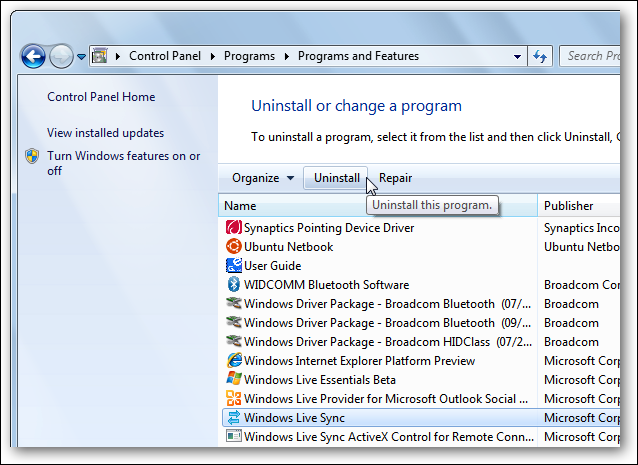
Rozpocznij synchronizację za pomocą Live Sync
Teraz możesz rozpocząć synchronizację folderów między komputerami a usługą SkyDrive. Uruchom Live Sync z menu Start i zaloguj się przy użyciu swojego identyfikatora Windows Live. Pamiętaj, aby wybrać Zaloguj mnie automatycznie więc nie musisz wprowadzać informacji o koncie przy każdej synchronizacji. Jeśli korzystasz już z nowej wersji Live Messenger Beta na swoim komputerze, wprowadzanie hasła może nie być konieczne, ponieważ zawiera już informacje o koncie.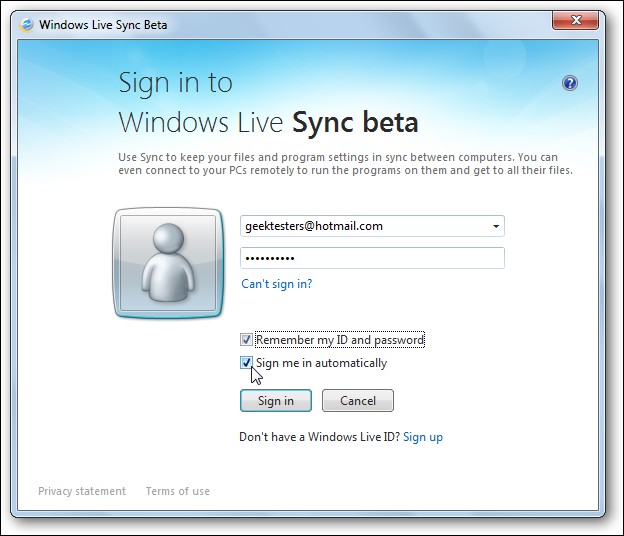
Witamy w Live Sync Beta! Żaden z twoich folderów nie zostanie zsynchronizowany automatycznie, a foldery, które synchronizowałeś wcześniej z Mesh lub starą Live Sync, nie zostaną automatycznie zaimportowane. Kliknij Synchronizuj folder link pod nazwą komputera, aby rozpocząć.
Uwaga: musisz zalogować się na każdym ze swoich komputerów.
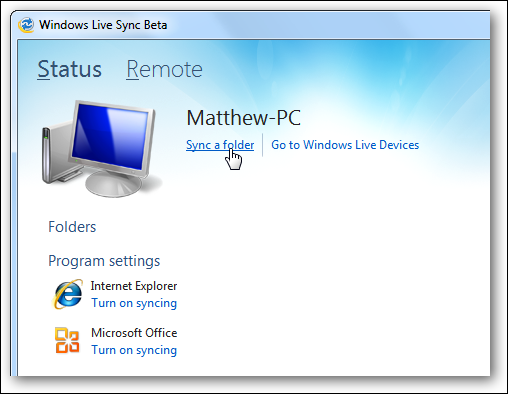
Przeglądaj i wybierz folder, który chcesz zsynchronizować. O dziwo, w tej chwili nie obsługuje synchronizacji bibliotek w systemie Windows 7, więc musisz zsynchronizować poszczególne foldery, takie jak Dokumenty.
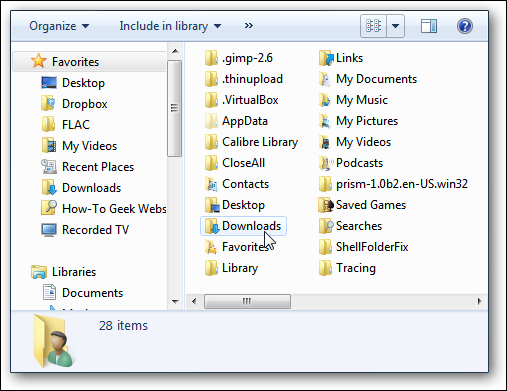
Teraz wybierz komputer, z którym chcesz zsynchronizować, lub wybierz SkyDrive, aby zsynchronizować zawartość folderu z pamięcią online. Możesz synchronizować z wieloma urządzeniami jednocześnie, więc wybierz wszystkie, które chcesz, a następnie kliknij Ok.
Uwaga: Live Sync umożliwia synchronizację tylko do 2 GB plików z usługą SkyDrive.
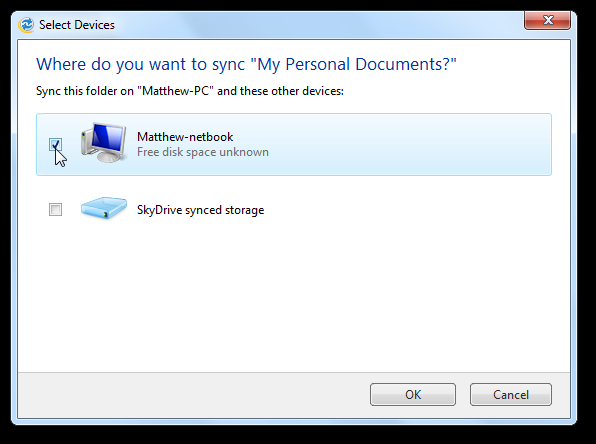
Jeśli wystąpią jakiekolwiek konflikty z synchronizacją, w folderze pojawi się logo ostrzeżenia. Kliknij Pokaż szczegóły aby zobaczyć, na czym polega problem.
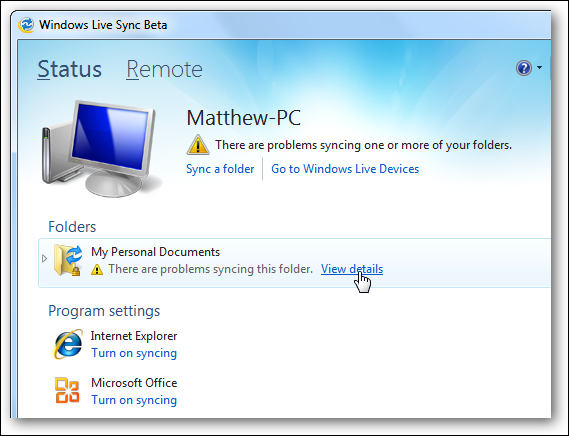
W naszym teście mieliśmy ukryte pliki w naszych folderach, a Live Sync nie może ich zsynchronizować. Możesz sam rozwiązać problem lub kliknąć Ignorować jeśli nie chcesz być powiadamiany o tym problemie.
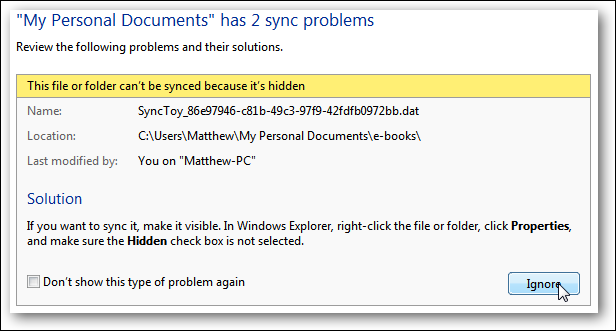
Po skonfigurowaniu folderów Live Sync przetworzy i prześle pliki, aby zachować synchronizację folderów między komputerami. Nie musisz niczego konfigurować na drugim komputerze; tak długo, jak jesteś zalogowany przy użyciu tego samego Live ID, Twoje foldery będą synchronizowane automatycznie.
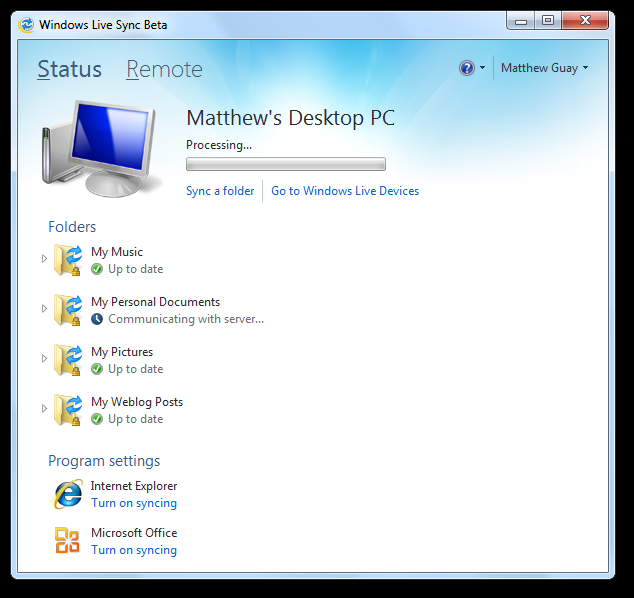
Może również synchronizować ustawienia programów między komputerami. Wybierz Włącz synchronizację pod programami wymienionymi na dole, aby zsynchronizować ich ustawienia. Musisz ustawić to osobno na każdym komputerze, co oznacza, że możesz synchronizować ustawienia między dwoma komputerami i synchronizować tylko pliki na innym. Obecnie możesz synchronizować ulubione programy Internet Explorer i ustawienia pakietu Office, takie jak podpisy i niestandardowe słowniki, ale miejmy nadzieję, że w przyszłości zostanie dodanych więcej programów.
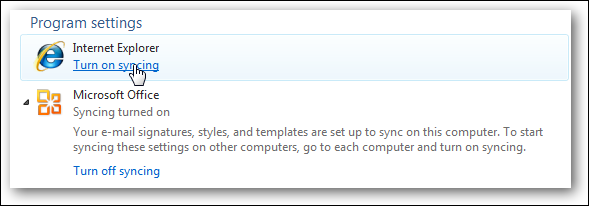
Jeśli jeden z komputerów jest w trybie offline, gdy inny próbuje zsynchronizować, możesz zobaczyć nowe pliki tymczasowe z rozszerzeniem .wlx, które będą synchronizowane, gdy komputer będzie w trybie online. Zostaną one usunięte, gdy komputer będzie mógł ponownie zsynchronizować.
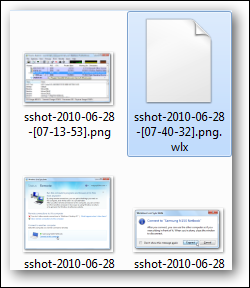
Pamiętaj również, że Live Sync będzie teraz uruchamiany automatycznie przy każdym uruchomieniu komputera.
Połącz się zdalnie ze swoimi komputerami
Nowa wersja beta Live Sync pozwala również zdalnie łączyć się z zsynchronizowanymi komputerami, tak jak zrobił to Mesh. Najpierw jednak musisz włączyć połączenia zdalne. Otwórz okno synchronizacji (po prostu kliknij dwukrotnie jego ikonę na pasku zadań) i wybierz Zdalny link na górze. Teraz kliknij Zezwalaj na połączenia zdalne z tym komputerem.
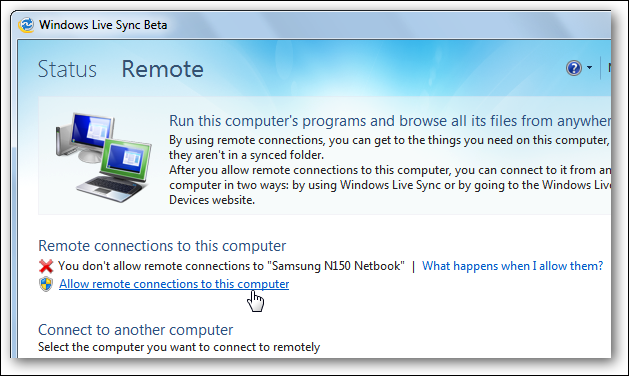
Jeśli Twoje konto użytkownika systemu Windows nie ma hasła, musisz je dodać do konta, zanim będzie można połączyć się zdalnie. Gdy to zrobisz, komputer będzie gotowy do zdalnego dostępu.
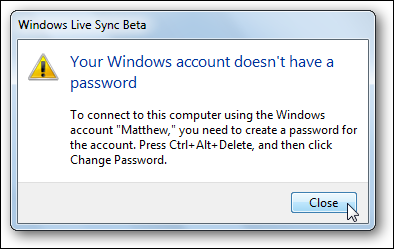
Teraz możesz uzyskać dostęp do tego komputera w dowolnym momencie z innych połączonych komputerów w aplikacji Sync. Otwórz okno synchronizacji, wybierz Zdalny u góry, a następnie kliknij Połącz się z tym komputerem pod nazwą komputera, z którym chcesz się połączyć.
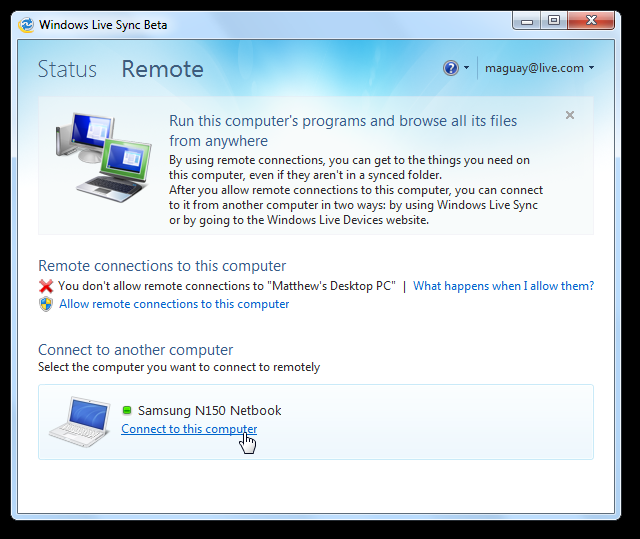
Potwierdź, że chcesz połączyć się z tym komputerem.
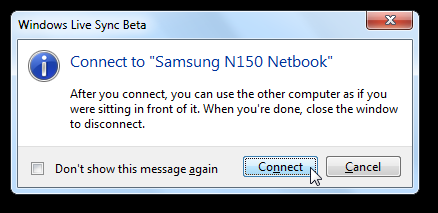
Live Sync spróbuje teraz połączyć się z komputerem. Jeśli ktoś jest aktualnie zalogowany na zdalnym komputerze, poinformuje Cię, że ktoś go używa i poprosi o pozwolenie na połączenie.
Uwaga: jeśli chcesz zdalnie zalogować się na własne komputery, aby na przykład uzyskać dostęp do komputera stacjonarnego w domu z laptopa w pracy, musisz pozostawić komputery wylogowane z konta użytkownika, aby móc uzyskać do nich zdalny dostęp bez konieczność zatwierdzenia.
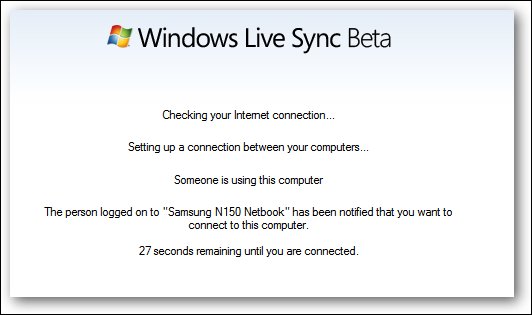
Na zdalnym komputerze kliknij Umożliwić aby umożliwić zdalne połączenie. Teraz będziesz mógł zobaczyć, co dzieje się na komputerze, ale nie możesz kontrolować go lokalnie, gdy aktywne jest połączenie zdalne. Jeśli jednak musisz ponownie użyć komputera przed zakończeniem sesji zdalnej, możesz nacisnąć klawisze Ctrl+Alt+Delete, aby wylogować się z połączenia zdalnego i przejąć kontrolę lokalnie.
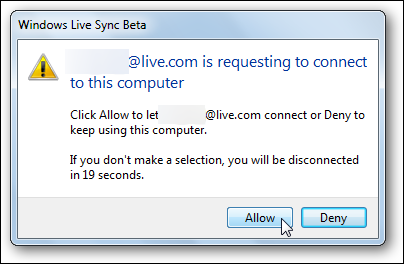
Po sfinalizowaniu połączenia zobaczysz pulpit zdalnego komputera w oknie. Zaloguj się standardowym hasłem.
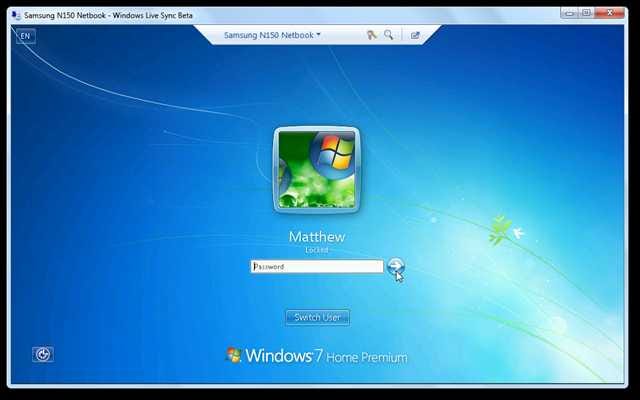
Teraz zobaczysz swój pulpit, a także powiadomienie, które pokazuje każdą osobę na zdalnym komputerze, z którego korzystasz. Zwróć uwagę, że tło i motyw Aero są ustawione na podstawowe, aby zapewnić najlepszą wydajność w Internecie.
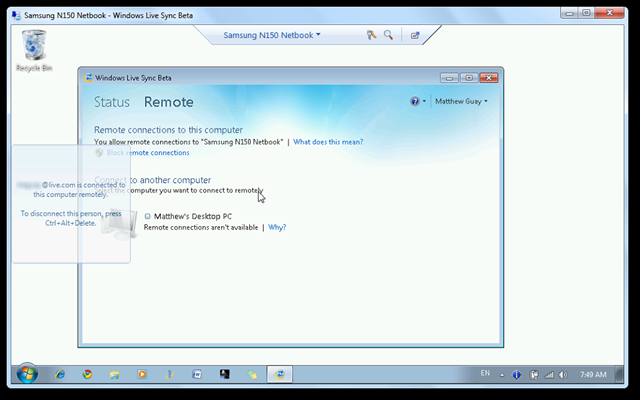
Możesz teraz zdalnie korzystać z drugiego komputera, tak jakbyś siedział przed nim. Zauważ, że łączymy się z naszym netbookiem z systemem Windows 7 Home Premium, więc możesz używać tego jako bezpłatnego Pulpitu zdalnego dla domowych wersji systemu Windows. Możesz kopiować i wklejać między komputerem a połączeniem zdalnym, a nawet przesyłać w ten sposób duże pliki.
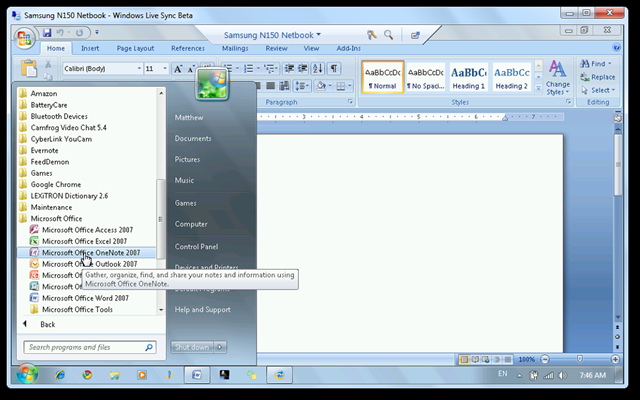
Możesz wybrać ustawienia połączenia z paska menu u góry okna zdalnego pulpitu. Tutaj możesz wysłać Ctrl + Alt + Delete do zdalnego komputera, a nawet pracować na pełnym ekranie za pomocą przycisku po prawej stronie z ikoną kwadratu i strzałki.
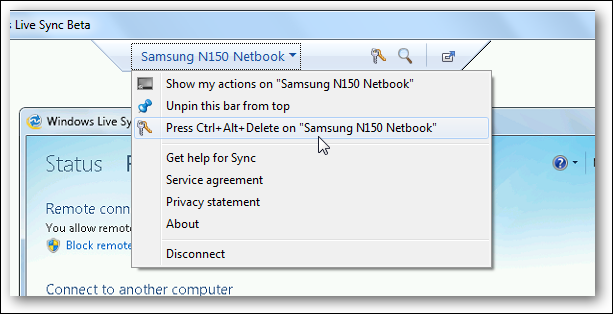
Po zakończeniu połączenia zdalnego po prostu wyjdź z okna. Kliknij Rozłączyć się po wyświetleniu monitu, aby to potwierdzić.

Komputer zdalny pozostanie na ekranie logowania, dzięki czemu można łatwo połączyć się ponownie lub zalogować się z tego komputera, aby normalnie z niego korzystać.
Naukowe fakty
Podczas testowania Windows Live Sync zauważyliśmy kilka interesujących rzeczy. Po pierwsze, oczywiście jest mocno oparty na starej Live Mesh; w rzeczywistości moe.exe, który jest identyfikowany jako Środowisko pracy siatki, jest uruchamiany za każdym razem, gdy uruchomiona jest nowa funkcja Live Sync.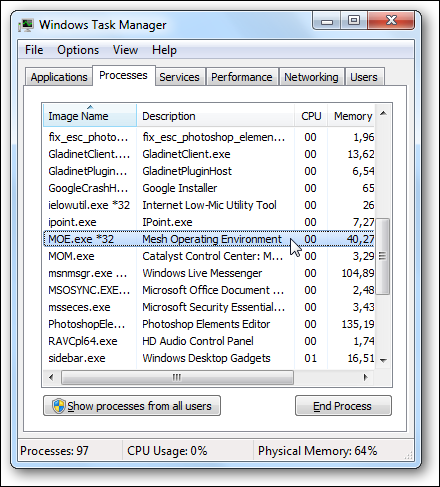
W Windows Live jest nawet nowy folder Mesh, który zawiera wymagane pliki .dll i .exe…
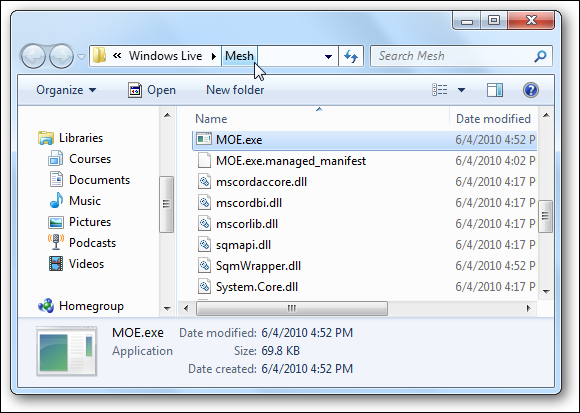
Podczas gdy jedyny folder dla samej synchronizacji zawiera głównie składniki interfejsu użytkownika dla nowej synchronizacji Live Sync. Wygląda więc na to, że backend nowej synchronizacji opiera się głównie na Live Mesh, aczkolwiek teraz wykorzystuje SkyDrive jako rozwiązanie do przechowywania i koncentruje się głównie na synchronizacji między komputerem a komputerem.
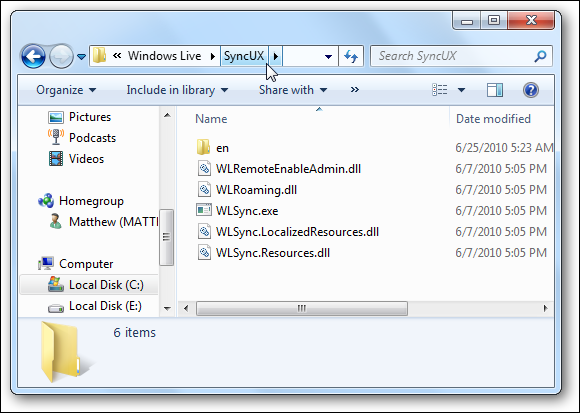
Tutaj działa w Process Explorer. Zauważ, że WLSync to interfejs użytkownika, a MOE to backend, potwierdzając nasze podejrzenia.
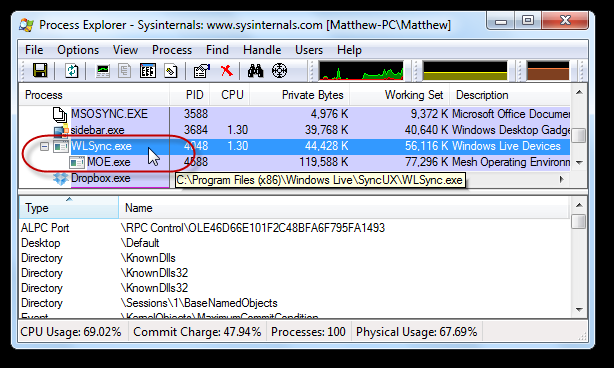
Inną rzeczą, którą zauważyliśmy, jest to, że wydaje się przesyłać pliki lokalnie w twojej sieci, jeśli oba komputery są w tej samej sieci. Stary Live Sync zawierał opcję aktywacji synchronizacji Lan, która pozwalałaby przesyłać pliki bezpośrednio do sieci lokalnej, jeśli komputery znajdowały się w tej samej sieci, a nowa wersja beta Live Sync wydaje się robić to automatycznie.
Tak więc, aby zsynchronizować komputery, nadal muszą mieć połączenie z Internetem, aby uwierzytelnić transfer, ale jeśli synchronizujesz duże pliki, przeniosą się one znacznie szybciej, ponieważ są po prostu przesyłane w Twojej sieci. Ponownie, nie było ustawienia, aby wybrać, czy to zrobić, czy nie, ale w naszych testach wydawało się, że robi to automatycznie.
Synchronizacja na żywo dla komputerów Mac
Live Sync jest również dostępny dla komputerów z systemem Mac OS X. Pozwala to synchronizować pliki i foldery między wszystkimi komputerami, niezależnie od tego, czy są to komputery Mac czy PC, a także umożliwia udostępnianie folderów znajomym korzystającym z systemu OS X. nie testowałem go, ale możesz sprawdzić więcej informacji o nowej wersji beta i pobrać ją pod poniższym linkiem.
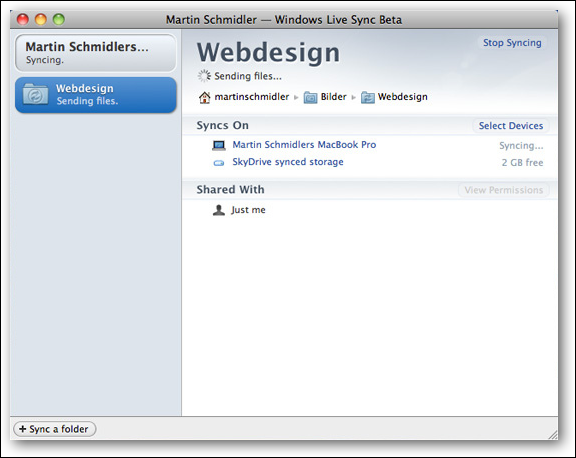
Porada kapelusza dla martin_schmidlera na Flickr za zrzut ekranu.
Wniosek
Live Sync ułatwia synchronizację komputerów, a nawet działa jako świetny sposób na współpracę z przyjaciółmi i współpracownikami. Integracja SkyDrive umożliwia dostęp do plików z dowolnego miejsca, ale chcielibyśmy, abyś mógł korzystać z pełnego 25 GB pamięci SkyDrive, a nie tylko 2 GB pamięci Sync. Ponadto synchronizacja wydawała się bardziej intensywnie wykorzystywać zasoby niż stara Live Sync, choć mniej intensywnie niż Live Mesh. Oczywiście wciąż jest w fazie beta i miejmy nadzieję, że niektóre problemy zostaną rozwiązane.
Mimo to byliśmy pod wrażeniem łatwości utrzymywania synchronizacji komputerów, a połączenie z pulpitem zdalnym było łatwiejsze w konfiguracji niż większość rozwiązań pulpitu zdalnego. Jeśli lubisz wypróbowywać programy w wersji beta, wypróbuj Live Sync i zobacz, jak może ułatwić pracę z dowolnego miejsca. W przeciwnym razie możesz się doczekać wypróbowania go, gdy zostanie wydany w pełni jeszcze w tym roku.
Jeśli chcesz uzyskać więcej informacji na temat nowego pakietu Podstawowe programy Windows Live, zapoznaj się z naszą prezentacją zrzutów ekranu.
Spinki do mankietów
Pobierz nową wersję Live Essentials Beta i zainstaluj Live Sync
Pobierz Live Sync for Mac beta (przez LiveSide.net)